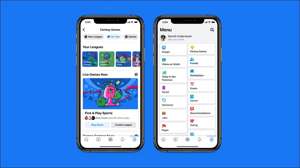В вашей учетной записи Facebook вы можете изменить свой адрес электронной почты в любое время и по любой причине. Вы можете сделать это с сайта Facebook, так и в мобильном приложении Facebook. Сегодня мы покажем вам, насколько это легко.
Зачем менять свой адрес электронной почты на Facebook?
Наиболее распространенной причиной изменения вашего адреса электронной почты в Facebook является то, что ваша учетная запись электронной почты взломана. Обновление электронной почты в вашей учетной записи гарантирует, что хакер не может получить доступ к нему. Также возможно, что вы переключили на новый адрес электронной почты, и вы хотите обновить это в вашей учетной записи Facebook.
СВЯЗАННЫЕ С: Что делать, если ваша учетная запись Facebook получает «взломана»
В любом случае, это руководство поможет вам изменить адрес электронной почты, связанный с вашим профилем Facebook.
Измените свой адрес электронной почты с помощью сайта Facebook
Если вы находитесь в компьютере Windows, Mac, Linux или Chromebook, используйте официальный сайт Facebook в вашем веб-браузере, чтобы изменить адрес электронной почты.
Начните с запуска Facebook В веб-браузере на вашем компьютере. Затем войдите в свой аккаунт, если вы еще этого не сделали.
Когда сайт загружает, из верхнего правого угла, выберите значок стрелки вниз (который является последним значком в этой строке).
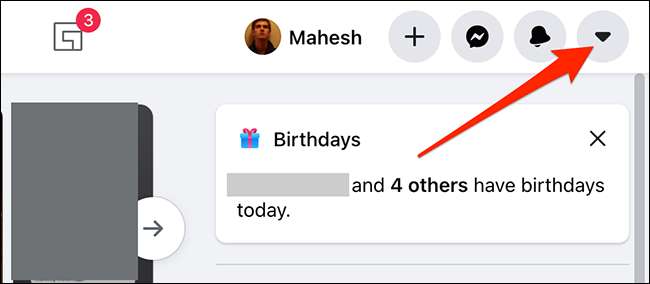
Из меню, который появляется после нажатия значка вниз, выберите «Настройки и AMP; Конфиденциальность."
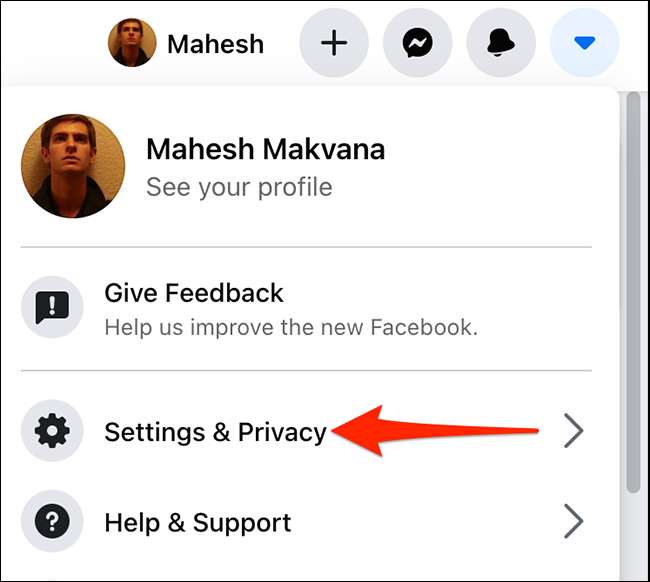
Выберите «Настройки» из «Настройки и AMP; Меню конфиденциальности ".
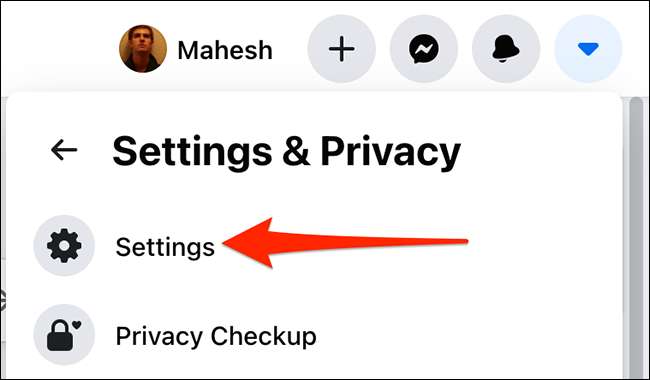
Facebook доставит вас на страницу «Настройки общего учетной записи». Здесь, рядом с «контактом», нажмите «Изменить» опцию.
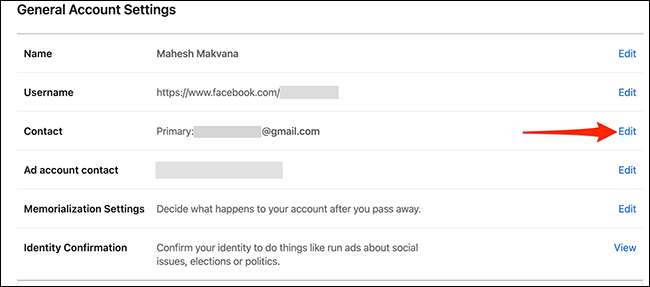
Раздел «контакт» расширит, чтобы показать больше вариантов. Из этого расширенного раздела выберите «Добавить еще один адрес электронной почты или мобильный номер».
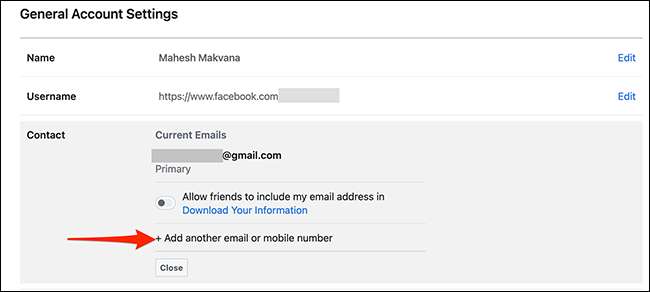
Теперь вы увидите окно «Добавить другое письмо». В этом окне нажмите поле «Новое электронное письмо» и введите новый адрес электронной почты. Затем в правом нижнем углу окна нажмите «Добавить».
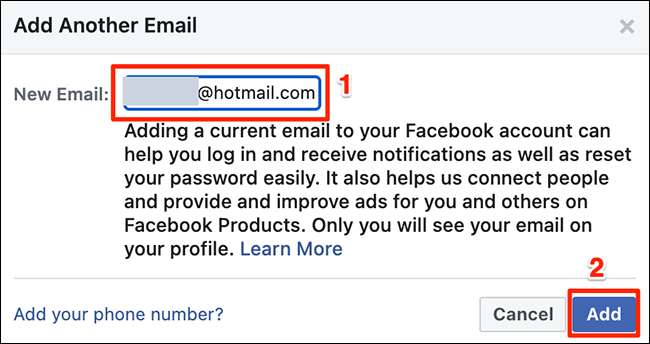
Facebook предложит вам ввести пароль вашей учетной записи. Нажмите на поле «Пароль», введите свой пароль учетной записи Facebook, а затем нажмите «Отправить» в нижней части окна.
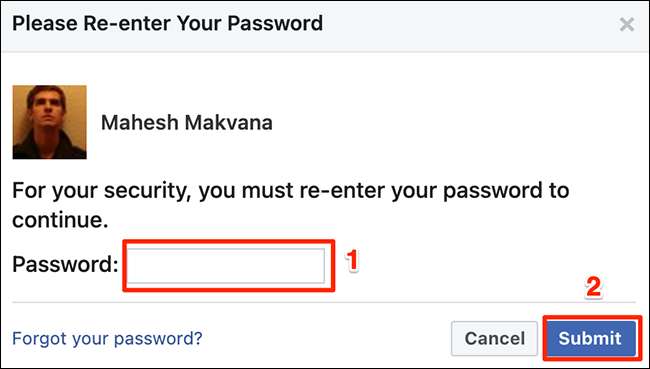
Нажмите «Закрыть» в появившемся подсказке.
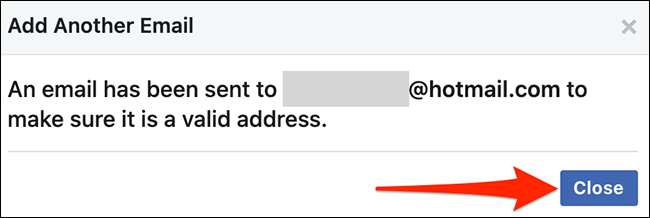
Чтобы подтвердить, что у вас есть адрес электронной почты, который вы только что добавили на свою учетную запись, Facebook отправит вам подтверждение по электронной почте. Откройте свой почтовый ящик, получите доступ к этому электронному письму из Facebook и нажмите «Подтвердить» в электронном письме, чтобы проверить свой адрес электронной почты с сайтом.
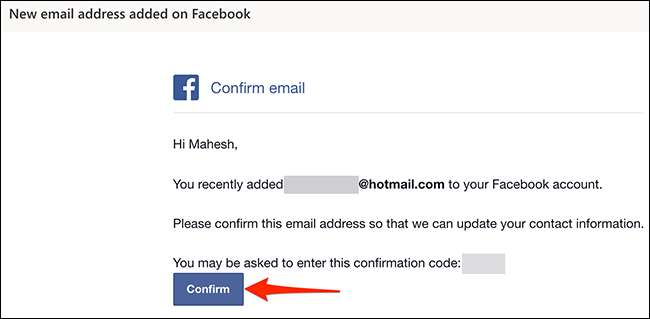
После нажатия «Подтвердить» в электронной почте подтверждения Facebook, вы будете доставлены на сайт Facebook. Ваш недавно введенный адрес электронной почты теперь является основным адресом электронной почты для вашей учетной записи Facebook.
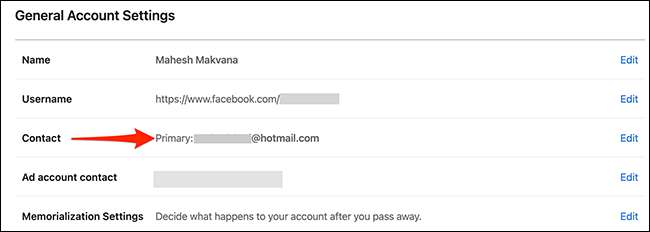
Теперь вы можете удалить другие адреса электронной почты, связанные с вашей учетной записью Facebook. Для этого откройте страницу «Настройки общего учетной записи» на Facebook. На этой странице, рядом с «Contact», нажмите «Редактировать».
Найдите адрес электронной почты, который вы хотели бы удалить, и прямо под этим электронным письмом нажмите «Удалить».
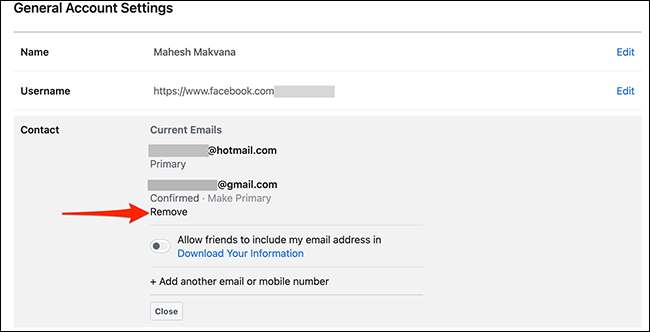
И вы все набор.
Измените свой адрес электронной почты с помощью приложения Facebook
На телефоне iPhone, iPad или Android используйте официальное приложение Facebook, чтобы изменить адрес электронной почты, связанный с вашей учетной записью Facebook.
Начните с открытия приложения Facebook на вашем телефоне.
В приложении Facebook нажмите три меню горизонтальных линий. На Android это меню находится в верхнем правом углу приложения. На iPhone и iPad это меню находится в правом нижнем углу приложения.
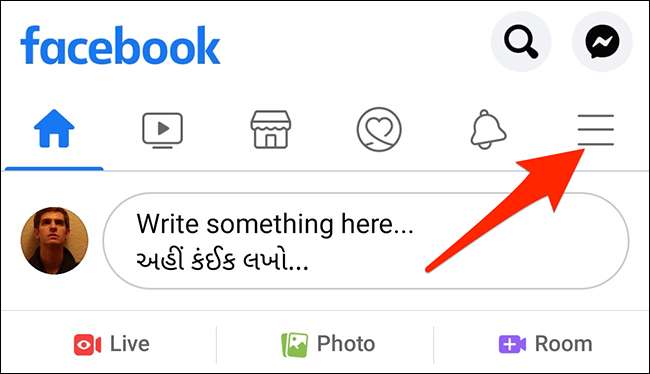
Из меню, который открывается, прокрутите вниз до нижнего и нажмите «Настройки и AMP; Конфиденциальность."
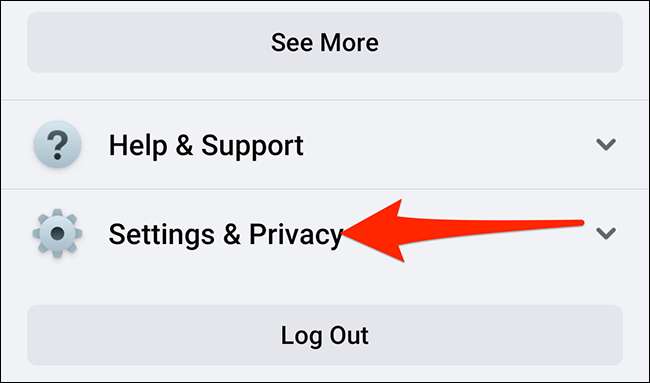
Выберите «Настройки» из расширенных «Настройки и AMP; Меню конфиденциальности ".
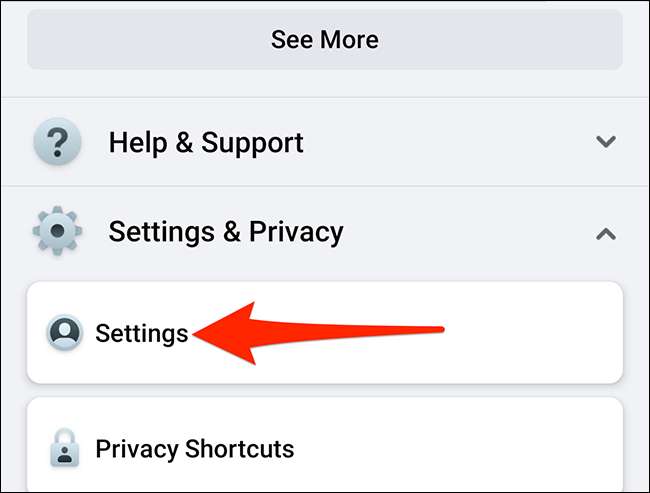
На следующем экране из раздела «Настройки учетной записи» в верхней части выберите «Личную информацию».

Выберите «Контактную информацию» на экране «Личная информация».

Нажмите «Добавить адрес электронной почты», чтобы добавить дополнительный адрес электронной почты на свою учетную запись Facebook.
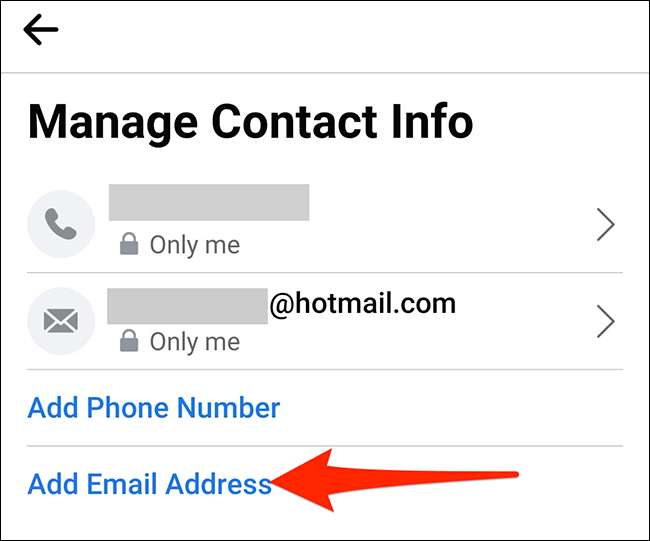
На экране «Добавить почту» нажмите «Добавить дополнительный адрес электронной почты» в верхней части и введите новый адрес электронной почты. Затем введите свой пароль в Facebook в поле ниже, и, наконец, нажмите «Добавить электронную почту».
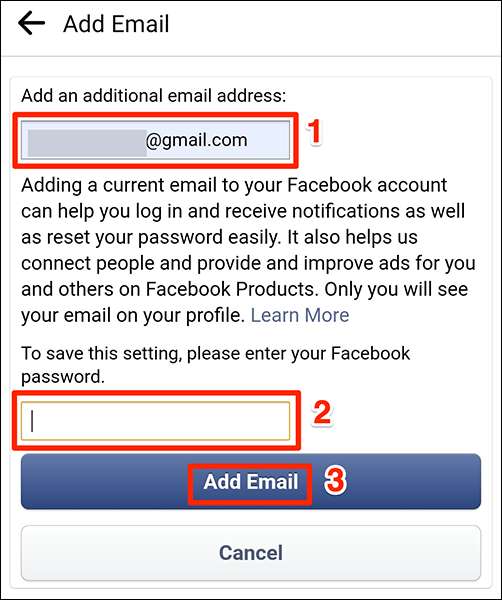
Для соображений безопасности вас можно попросить снова ввести пароль в Facebook. Нажмите на поле «Пароль», введите свой пароль и нажмите «Продолжить».
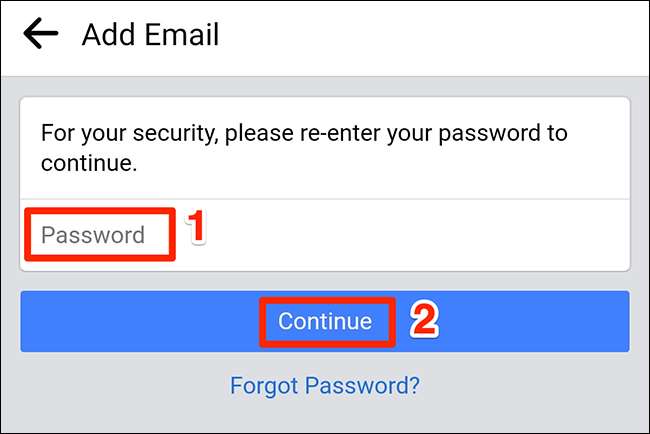
На экране «Управление контактной информацией» нажмите «Подтвердить».
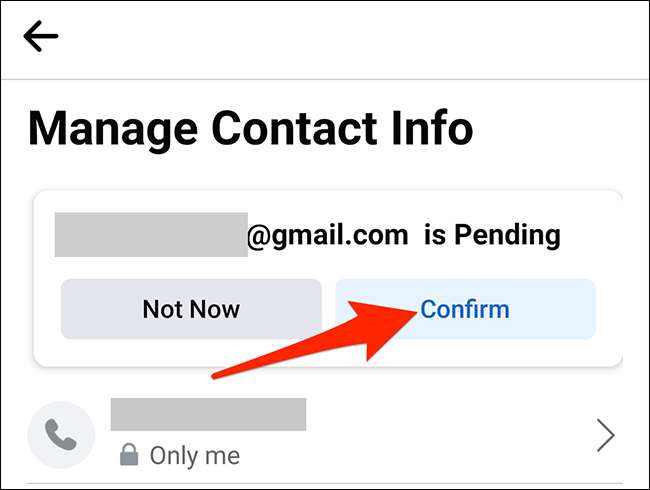
Facebook попросит вас ввести код подтверждения, который был отправлен вам по электронной почте. Чтобы получить этот код, доступа к входящику для вашего недавно введенного адреса электронной почты, откройте недавнее письмо Facebook, и вы увидите код подтверждения.
Скопируйте этот код из электронной почты.

Вернитесь в приложение Facebook, нажмите поле «Введите код подтверждения» и вставьте или введите свой код. Затем нажмите «Подтвердить».
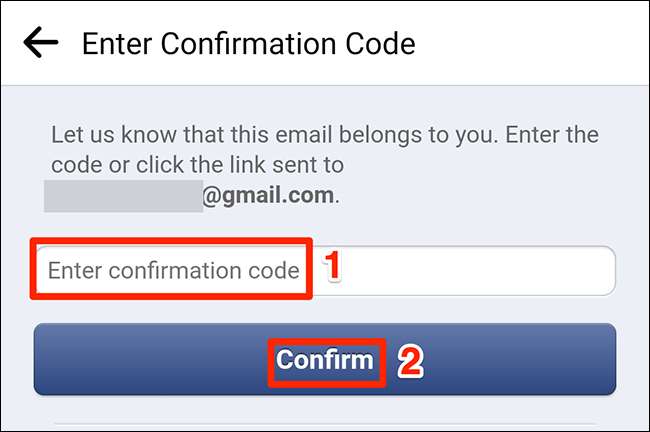
Facebook проверит код. После успешного подтверждения он добавит ваш указанный адрес электронной почты на вашу учетную запись.
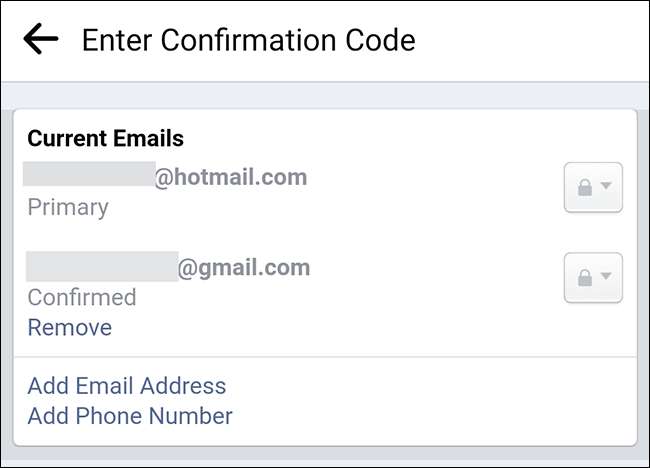
И это все, что вам нужно сделать, чтобы изменить свой адрес электронной почты в Facebook!
В соответствующем примечании, вы знали, что можете Измените свое имя в Facebook , тоже?
СВЯЗАННЫЕ С: Как изменить свое имя на Facebook